Скинути забутий пароль у windows не так вже й складно. Існує кілька способів. Тут буде описано два найменш складні.
Перший спосіб
Вам знадобиться інсталяційний диск ОС Windows 7.
Вам необхідно завантажитись з диска. (При завантаженні комп'ютера, відразу після увімкнення, необхідно зайти в boot меню. Для цього натискайте F8 або F12).
Як завантажився екран інсталяції Windows, натисніть далі в меню вибору мови, потім кнопку відновлення системи, розташовану зліва внизу екрана з логотипом Windows. У вікні виберіть засоби відновлення і натисніть далі. Будуть запропоновані різні засоби відновлення, потрібно вибрати командний рядок.
Вам необхідно підмінити утиліту залипання клавіш командним рядком.
Для цього в командному рядку необхідно ввести наступне:
1) copy c:\windows\system32\sethc.exe c:\
(Це Ви створюєте резервну копію утиліти)
2) copy c:\windows\system32\cmd.exe c:\windows\system32\sethc.exe
(підміняєте утиліту командним рядком)
Буде виданий запит на підтвердження, пишіть Yі натисніть enter.
Перезавантажуйте комп'ютер, завантажуйтесь із жорсткого диска.
На екрані вибору користувача натискайте клавішу Shift п'ять разів.Відкриється командний рядок, у якому потрібно ввести наступне:
net user користувач пароль
Де користувач - це ім'я вашого користувача (якщо це адміністратор, тоді пишіть admin. якщо ім'я користувача російськими літерами, то так і пишіть. якщо воно складається з двох слів, необхідно взяти їх в лапки)
Пароль - Виберіть новий пароль. (головне не забудьте:))
Після того як усі ввели, натискайте enter і перезавантажуйтесь.
Тепер Вам необхідно повернути файл утиліти на місце.
Завантажуйтесь з інсталяційного диска, запускайте командний рядок та вводьте:
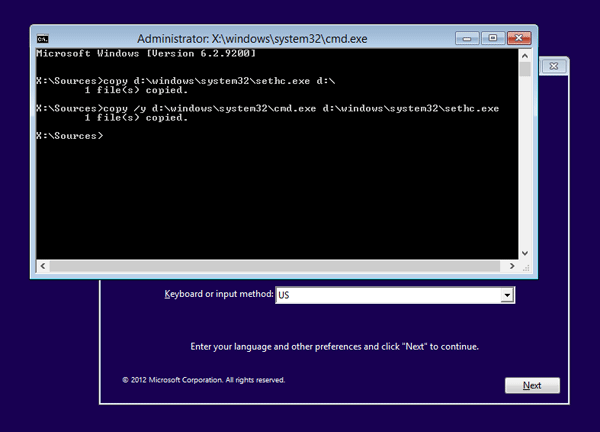 (Повертаєте виконуваний файл на місце)
(Повертаєте виконуваний файл на місце)
Щоб підтвердити, введіть Y, знову натисніть клавішу enter.
Перезавантажуйтесь.
Ось і все, вводіть новий пароль і ви в системі.
Другий спосіб
Цей спосіб має на увазі наявність іншого комп'ютера, з якого ви зможете створити завантажувальну флешку з утилітою скидання пароля.
Створення завантажувальної флешки з утилітою:
Завантажте утиліту під назвою (версія для флеш-карти). ![]()
Розпакуйте завантажений Вами архів утиліти в корінь флешки. Запустіть командний рядок із правами адміністратора поєднанням клавіш Win+R і введіть cmd, або знайдіть у меню пуск командний рядок, натисніть на нього правою кнопкою та виберіть запустити з правами адміністратора.
Введіть наступне у командному рядку:
E – це буква вашої флеш карти, якщо вона інша замініть її на потрібну.
(якщо видає помилку, приберіть із команди літери -ma)
Скидання пароля:
Комп'ютер завантажте з флешки (F8 або F12 при завантаженні - вибір носія, з якого буде завантажено).
Запуститься утиліта, вона немає графічного інтерфейсу, вся інформація виводиться як тексту.
Натисніть клавішу enter для її запуску.
Далі потрібно вибрати розділ, де знаходиться ваша операційна система. Введіть відповідну цифру та натисніть клавішу enter (зазвичай це 1). Далі програма знайде шлях до папки Windows, підтвердіть вибір натисканням enter. (має бути Windows/System32/Config)
Серед запропонованих утилітою варіантів виберіть password reset – введіть цифру 1 та натисніть enter.
Далі вибирайте - цифра 1 та enter. 
Утиліта видасть список усіх користувачів. Знайдіть користувача, для якого потрібно скинути пароль. Якщо ім'я користувача російською, воно відображатиметься незрозумілими символами.
Потрібно ввести ім'я користувача (якщо воно англійською) або RID цього користувача (якщо ім'я російською).
RID користувача відображається напроти кожного користувача, в окремій колонці, розташованій ліворуч від імені.
Приклад:
Ім'я користувача - admin
RID - 0x03e8
(обліковий запис адміністратора, в російській версії windows, має ім'я 4<[email protected]>@; >ABL це гість)
Краще буде ввести саме RID, тому що при цьому виключаються помилки.
Введіть потрібне, натисніть клавішу enter.
Утиліта видасть 4 варіанти дій:
1) скидання пароля користувача.
2) зміна пароля користувача (не працює на Win7).
3) підвищити права користувача до адміністратора.
4) розблокувати користувача.
потрібен перший - clear user password.
Знову ж таки вводьте цифру 1 і тисніть enter.
Програма видасть повідомлення password cleared, що означає скинутий пароль.
Тепер введіть на клавіатурі знак оклику! та натисніть клавішу enter.
Для виходу з програми потрібно ввести літеру q
Знову enter
Збережіть зміни, ввівши букву Y
Знову enter.
Ну і, нарешті, введіть літеру N
Потім enter
Перезавантажте комп'ютер клавішами ctrl+alt+del.
Пароль від Вашого облікового запису скинутий.



